Поиск контактов
В Скайпе множество пользователей, поэтому найти контакт собеседника может оказаться непростой задачей. Поиск сильно облегчит использование основных возможностей, которые предоставляет система.
В отличие от некоторых других мессенджеров, приложение не поддерживает импорта контактов из телефонного справочника пользователя в мобильной версии. Искать друзей в Скайпе придется вручную. Для этого потребуется знание хотя бы одного вида их данных:
- логин (уникальное имя, ID), полученный при регистрации в Skype;
- имя и фамилия, местонахождение;
- электронный адрес.
Важно знать, что любая информация, кроме логина, вносится в свой профиль самим пользователем. Система требует подтверждения только адреса электронной почты и номера телефона
Также человек вправе скрыть показ личных данных из поиска, если желает общаться только с теми, кому он отправит запрос сам или сообщит свой ID по другим каналам связи.
По идентификатору
Проще всего найти друга в Скайпе по логину. Для этого достаточно узнать у человека его уникальный ID в системе и ввести его в строку поиска в левом верхнем углу окна программы на компьютере.
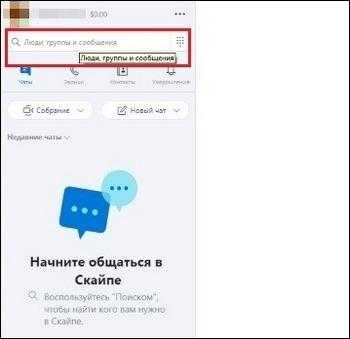
Если такой пользователь действительно есть в системе, в результатах появится его профиль. Можно увидеть более полные данные о нем, кликнув правой кнопкой мыши во всплывающем меню.
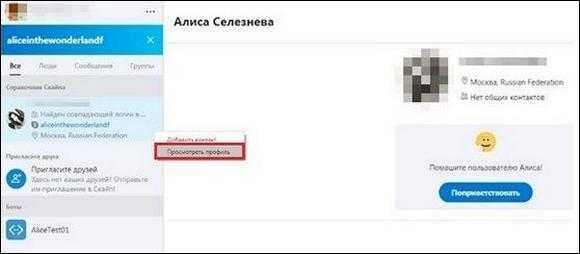
Если это действительно нужный абонент, лучше добавить его в контакты нажатием соответствующей кнопки в профиле.
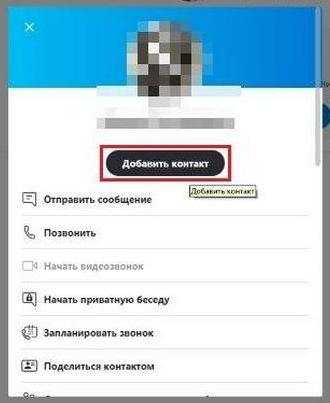
Получив запрос, собеседник в свою очередь подтвердит желание общаться, добавив пользователя в свой контакт-лист.
Как узнать свой ID
Как быть, если друг ищет меня в Скайп, а свой идентификатор неизвестен? Такое возможно, если регистрацию в программе делать по номеру телефона. Раньше была возможность самому выбрать себе запоминающийся логин, но после перехода приложения в собственность Майкрософт, имя аккаунту присваивает система. Узнать его можно несколькими способами.
Самый простой: ищем адрес ссылки на свой аккаунт в левой колонке меню под кнопкой «Пригласите друзей». Длинная последовательность цифр и латинских символов после фразы join.skype.com/invite/ в этой ссылке и будет уникальным логином.
Другой способ: нажать на кнопку «Добавить контакт» в левом меню и в открывшемся окне выбрать «Пригласить в Скайп».
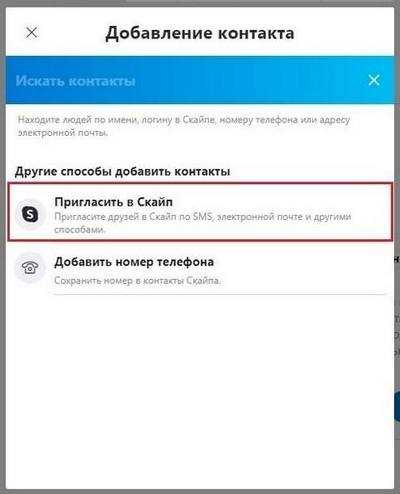
Появившаяся под кнопкой «Копировать в буфер обмена» ссылка также содержит номер Вашего ID. Ее можно переслать друзьям любым доступным способом, в том числе отправить по почте.
Поиск по личным данным
Как найти человека в Скайпе по имени и фамилии? Можно пытаться найти друзей по их реальному имени или по нику, если они указали их в своем профиле. Вводим известные нам данные в поле поиска так же, как искали идентификатор.
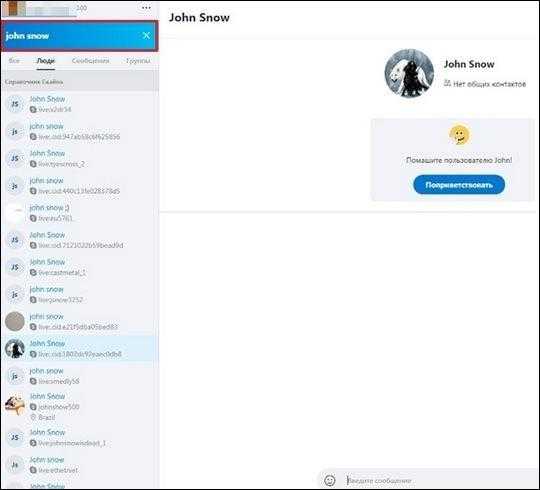
Проблема такого поиска в том, что чаще всего результатом окажется список из десятков или сотен людей, из которого надо найти того, кто нужен
Посмотреть профили можно, последовательно кликая по ним и обращая внимание на фотографию или указание на количество общих друзей. Разобраться с найденными по имени людьми будет проще, если они правильно заполнили данные о местоположении (страна, город)
Также можно вводить в поисковую строку адреса электронной почты. Однако здесь есть шанс получить недостоверные результаты, поскольку в личных данных человек имеет возможность указать не принадлежащую ему почту. Подтверждения она не получит, однако в контактных данных продолжит числиться
Поэтому стоит проявлять разумную осторожность и помнить, что полученные через Скайп данные о человеке не всегда гарантируют, что собеседник тот, за кого себя выдает
По номеру мобильного телефона
Как найти человека в Скайпе по номеру телефона? Система не находит пользователей в общей базе по их телефонам, если собеседник отсутствует в контакт-листе. Поэтому найти человека по номеру получится только в том случае, если он уже внесен в список друзей. Можно самостоятельно сохранять новые телефоны в памяти программы, чтобы звонить на них бесплатно по Скайпу или за деньги на обычные номера способом IP-телефонии.
Методы поиска номера телефона в Скайпе
Существует несколько способов найти номер телефона человека в Скайпе, но иногда это бывает довольно сложно, особенно если пользователь не предоставил свои контактные данные. Ниже представлены методы, которые могут помочь в поиске номера телефона:
- Просмотр профиля пользователя
Первым шагом стоит просмотреть профиль человека в Скайпе. Часто пользователи указывают свой номер телефона в поле «Контактная информация» или «О себе». Если номер телефона указан в профиле пользователя, вы сможете его увидеть.
Поиск через контакты
Если у вас есть общие контакты с искомым человеком в Скайпе, вы можете воспользоваться функцией поиска по контактам. Введите ФИО или никнейм в поле поиска и просмотрите результаты. Если у пользователя есть номер телефона в профиле, вы его увидите.
Обращение к подключенным аккаунтам
Если вы подключены к Скайпу через другие социальные сети или сервисы, вы можете проверить свои аккаунты на наличие связанных контактов или информации о номере телефона. Некоторые пользователи разрешают социальным сетям получать доступ к своим контактам, включая номера телефонов.
Поиск номера по имени и фамилии
Если вы знаете имя и фамилию искомого пользователя, вы можете использовать сторонние ресурсы для поиска его номера телефона. Существуют специальные поисковые системы и онлайн-каталоги, где можно найти контактные данные людей на основе их имени и фамилии.
Обратитесь к самому пользователю
Если все вышеперечисленные методы не принесли результатов, вы всегда можете обратиться к самому пользователю и попросить указать свой номер телефона. Это может быть наиболее прямым и быстрым способом получить нужную информацию.
Но стоит помнить, что поиск номера телефона другого человека может нарушать приватность и создавать неприятности, поэтому используйте эти методы с умом и согласие самого пользователя.
Как найти человека в Скайпе по имени и фамилии
Поиск людей в мессенджере можно запустить по разным данным. Один из вариантов – использование ФИО человека. Это очень простой способ, вам необходимо лишь знать, как зовут искомого собеседника.
Дадим небольшой совет. Вы можете столкнуться с тем, что пользователь не указал имя и фамилию. Вместо них может фигурировать придуманное значение – в таком случае ничего не получится. Если вы уверены, что контакт указал настоящие ФИО – тогда пора разобраться, как найти друга в Скайпе по имени и фамилии:
- Откройте мессенджер;
- Наверху слева вы увидите строчку с лупой и надписью «Люди, группы и сообщения» ;
Введите фамилию и имя, затем кликните на Enter;
- Вы увидите результаты, подходящие вашему запросу;
- Если вы не смогли найти нужного человека, кликайте на иконку «Дополнительно» , которая находится в нижней части экрана;
- Откроется следующая часть списка;
- Отыскали нужного человечка? Нажимайте на имя, откроется диалог;
- Жмите «Поприветствовать» , чтобы начать беседу.
Вы изучили простейший способ, позволяющий искать контакты в программе – теперь нужный человек никуда не денется! Но есть и другие варианты, стоит рассмотреть их обязательно.
Интеграция с другими социальными сетями и мессенджерами
Скайп предлагает возможность интеграции с другими популярными социальными сетями и мессенджерами. Это упрощает поиск и добавление новых контактов в ваш список в Skайpe. Вот некоторые из доступных интеграций:
Интеграция с Facebook: Вы можете подключить свой аккаунт Facebook к своему аккаунту Skайpe и автоматически синхронизировать ваши контакты. Таким образом, вы сможете видеть, кто из ваших Facebook друзей также имеет учетную запись Skайpe и добавить их в свой список контактов.
Интеграция с Тwitter: Skайpe также позволяет вам связать свой аккаунт Тwitter с вашим профилем. Это позволит вам видеть твиты ваших контактов прямо внутри Skайpe и комментировать их. Кроме того, вы сможете добавлять свой Скайп-контакт в свое твиттер-аккаунт.
Интеграция с LinkedIn: Если у вас есть профиль LinkedIn, вы можете связать его с вашей учетной записью Skайpe. Это позволит вам легко находить и добавлять ваших LinkedIn контактов в ваш список в Skайpe. Также вы сможете видеть обновления профиля ваших контактов прямо внутри Skайpe.
Возможность интеграции с другими социальными сетями и мессенджерами позволяет Skайpe быть удобной и универсальной платформой для общения и управления контактами. Это сокращает время и усилия, необходимые для добавления новых контактов и поддержания связи со своим сообществом, особенно если ваши друзья и коллеги находятся на разных платформах.
Регистрация в Скайпе
Чтобы зарегистрироваться в Скайпе, вам потребуется:
- ПК или мобильное устройство с подключением к интернету;
- Действующий адрес электронной почты;
- Желательно наличие мобильного телефона для подтверждения аккаунта.
Далее вам будет предложено выбрать, создать новый аккаунт или войти существующим. Если у вас уже есть учетная запись Microsoft, вы можете войти с ее помощью, иначе щелкните на «Создать новый аккаунт».
Заполните все необходимые поля: имя пользователя, пароль, адрес электронной почты и дату рождения. Будьте внимательны при выборе имени пользователя, так как оно будет отображаться в вашем профиле и использоваться для поиска в Скайпе.
После заполнения всех полей нажмите кнопку «Принять и продолжить». Если вы указали свой мобильный телефон при регистрации, вам будет отправлено SMS-сообщение с кодом подтверждения.
Введите полученный код подтверждения в соответствующее поле и нажмите «Принять». Теперь ваш аккаунт в Скайпе создан, и вы можете начать использовать его для звонков, обмена сообщениями и поиска других пользователей.
Не забудьте настроить свой профиль, добавить фото и информацию о себе, чтобы другие пользователи могли легче найти вас в Скайпе.
Как распознать номер телефона на Скайпе?
Распознавание номера телефона на Скайпе может быть полезным во многих случаях, начиная от идентификации звонящего до поиска контактной информации о владельце номера. В этой статье мы расскажем, как можно распознать номер телефона на Скайпе и найти его владельца.
На Скайпе есть несколько способов распознать номер телефона:
| Способ | Описание |
|---|---|
| 1. Использование поиска по номеру | Скайп предоставляет возможность искать контакты по номеру телефона. Для этого вам нужно ввести номер телефона в поисковую строку Скайпа и нажать Enter. Если указанный номер телефона связан с пользователем Скайпа, вы получите соответствующие результаты поиска. |
| 2. Использование приложений третьих сторон | Существуют приложения и сервисы третьих сторон, которые позволяют распознавать номера телефонов на Скайпе. Эти приложения могут предоставлять дополнительную информацию о номере, такую как имя владельца, местоположение и другие данные. |
| 3. Обратный поиск по номеру телефона | Если у вас есть доступ к интернету, вы можете воспользоваться различными сервисами обратного поиска по номеру телефона. Вам достаточно ввести номер телефона в соответствующее поле на таком сервисе, и вы получите информацию о его владельце, если такая информация доступна. |
Будьте осторожны при распознавании номеров телефонов на Скайпе и удостоверьтесь, что имеете законное право использовать информацию, которую получаете. Уважайте конфиденциальность других людей и соблюдайте законодательство.
Особенности реализации поиска собеседника в Скайп
Изначально мессенджер создавался для компьютера. Алгоритм синхронизации контактов с телефонной книгой появился много позже, когда была разработана версия приложения для смартфонов.
Основным способом пополнения контактного листа в Skype остается самостоятельный поиск знакомых, друзей и родственников среди пользователей мессенджера, и добавление найденных собеседников через процедуру приглашения. Чтобы искать друзей в скайпе, нужна определенная контактная информация.
| Варианты поиска людей | Уникальный идентификатор пользователя логин в системе (никнейм или e-mail) |
| Фамилия и имя человека | |
| Номер телефона, привязанный к профилю человека | |
| Через опцию синхронизации с контактами в телефоне |
Расширенные настройки приватности
В Skype есть возможность настроить уровень приватности для вашего аккаунта. Это позволяет контролировать, каким образом другие пользователи могут связываться с вами и видеть ваш номер телефона.
Для настройки приватности в Skype выполните следующие действия:
| Шаг 1: | Откройте Skype и войдите в свой аккаунт. |
| Шаг 2: | Нажмите на свою фотографию или иконку профиля в правом верхнем углу экрана. |
| Шаг 3: | Выберите пункт «Настройки», который находится в выпадающем меню. |
| Шаг 4: | В окне настроек выберите вкладку «Конфиденциальность». |
| Шаг 5: | На этой вкладке вы можете настроить видимость вашего номера телефона. |
| Шаг 6: | Выберите желаемый уровень приватности из предложенных вариантов. |
| Шаг 7: | После выбора настроек нажмите кнопку «Сохранить», чтобы применить изменения. |
Пожалуйста, обратите внимание, что при выборе настроек приватности, ваш номер телефона может быть виден только в определенных случаях. Будьте внимательны при выборе наиболее подходящего уровня приватности, чтобы сохранить свою конфиденциальность и удобство использования Skype
Служба поддержки — какой у них телефон
Все эти вопросы вы можете задать техподдержке, но, к сожалению, никакой горячей линии у skype не существует – ни мобильного, ни городского телефона. Это вполне обосновано, ведь skype распространён по миру, а завести множество телефонов и посадить на них секретарш в разных странах и городах очень затратно.
Какой номер в России
Как бы это ни было прискорбно, услуга «Номер» в России не предоставляется. Инструмент поиска не поможет — московского просто не существует, поэтому дать вам его никто не может. Техподдержка мессенджера ничем не аргументирует это и не строит планов завести услугу и по российскому региону. Так что, скорее всего, его существовать не будет. Никогда.
Московский номер
Ну а поскольку Москва – столица РФ, московский номер скайпа – просто фикция.Если вам предлагают звонить на skype, вызвать так друга, убеждая, что это практически бесплатно и считается обычным звонком на другого оператора, не верьте. Скорее всего, вас пытаются развести на деньги.

Виртуальный номер skype
Кроме «Номер скайпа», «Онлайн» и SkypeIn − полуофициальное название услуги – в других источниках можно встретить упоминание «Виртуальный». Если вам предложат подключить его за небольшую плату, уверяя, что он намного лучше и удобнее «онлайн-номера», вас пытаются нагло и подло обмануть. Чтобы потом не кусать локти, сколько денег у вас украли, в эту же минуту оборвите все контакты со звонящим аферистом — читайте нашу инструкцию — как убрать контакт из скайпа.
5 шикарных способа найти человека в Skype
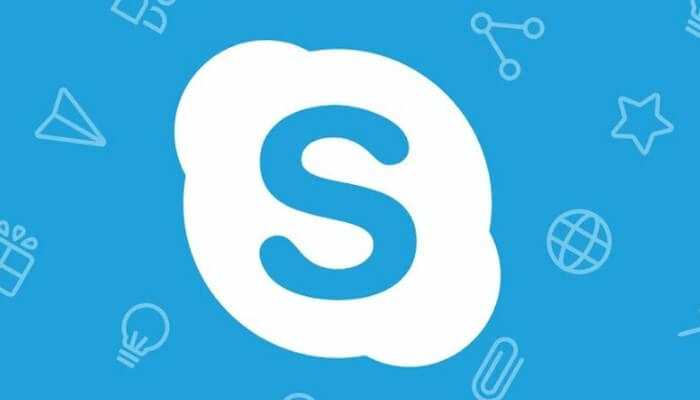
Добрый вечер, дорогие читатели! На связи Гумарова Юлия. Сегодня я вам расскажу, как в скайпе найти человека.
Вчера я написала статью о том, как сделать скриншот на айфоне, залетайте и читайте, для вас стараюсь. А я представляете, вывихнула ногу в спортзале и теперь второй день сижу дома. Так еще в преддверии нашего торжества происходит много различных задач, поэтому ребят я начала писать для вас эту статью еще 14 августа и вот только сейчас у меня появилось свободное время, чтобы закончить начатое.

Вернемся к нашей теме. Скайп стал частью жизни большинства людей. Сами понимаете, какое сейчас время. А из-за коронавируса так тем более на все виртуальное поднялся спрос. Вот вы скачали на компьютер данную программу и прошли регистрацию, далее я вам рекомендую настроить звук и видеокамеру. Также вам потребуется настройка микрофона.
Вот настал долгожданный момент, ради чего была проделана такая большая работа. Все установлено и наступает самое время, чтобы начать общаться с друзьями, родственниками или коллегами. А вот теперь перед нами возникает следующий вопрос: как в скайпе найти человека?
Я подготовила для вас несколько замечательных способов, чтобы решить нашу проблему.
Как в Скайпе найти человека по логину
- Заходим в скайп.
- Затем кликаем на вкладку «Контакты».
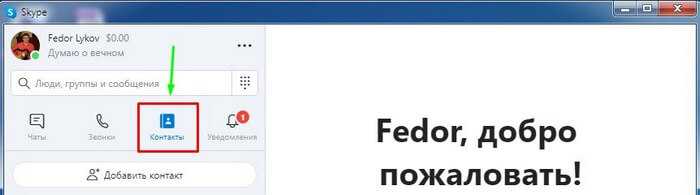
Теперь нажимаем на кнопку «+Добавить контакт».
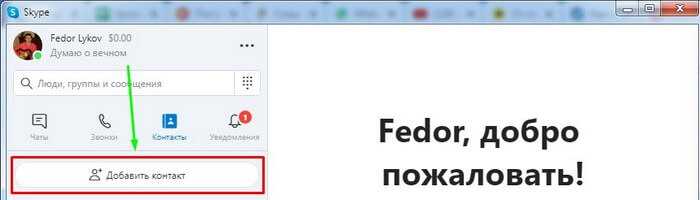
- Перед нами появляется строка поиска. Здесь мы вводим часть идентификатора, которая нам известна. По–другому говоря это ID аккаунта.
- Высвечивается список людей с таким же логином, нам остается среди них найти нашего человека и нажать «Добавить».
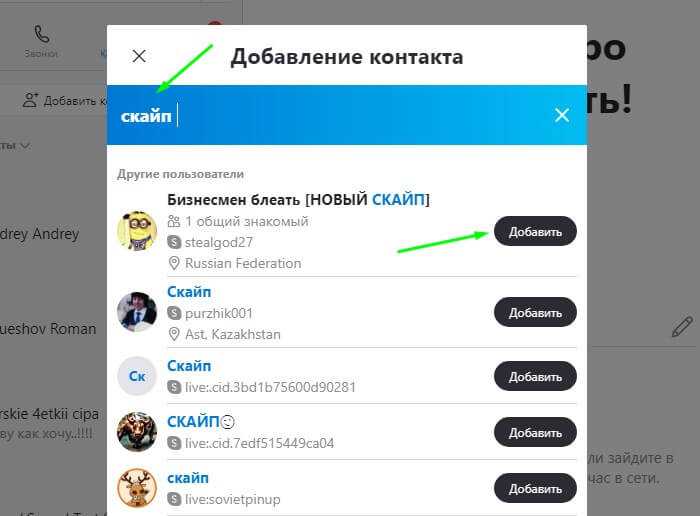
Узнаем свой ID
Думаю не у меня одной, бывала такая ситуация, когда друг пытается найти меня в скайпе, а свой ID не знает. Такая ситуация знакома тем кто зарегистрировался по номеру телефона.
- Итак, кликаем «Контакты» — «+Добавить контакты».
- Теперь нажимаем «Пригласить в Скайп».
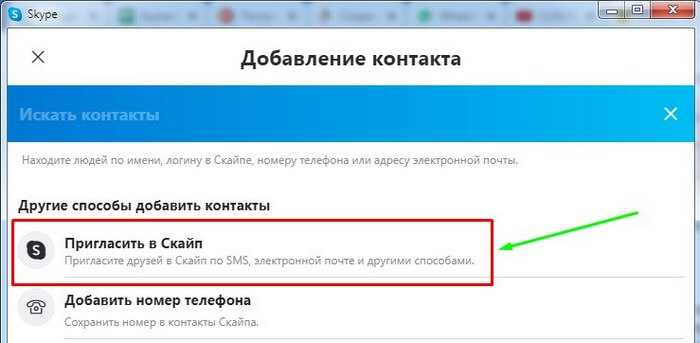
Откроется отправка контакта, где будет написано «Копировать в буфер обмена». В строке после join.skype.com/invite/ все остальные цифры и буквы это и есть ваш идентификатор.
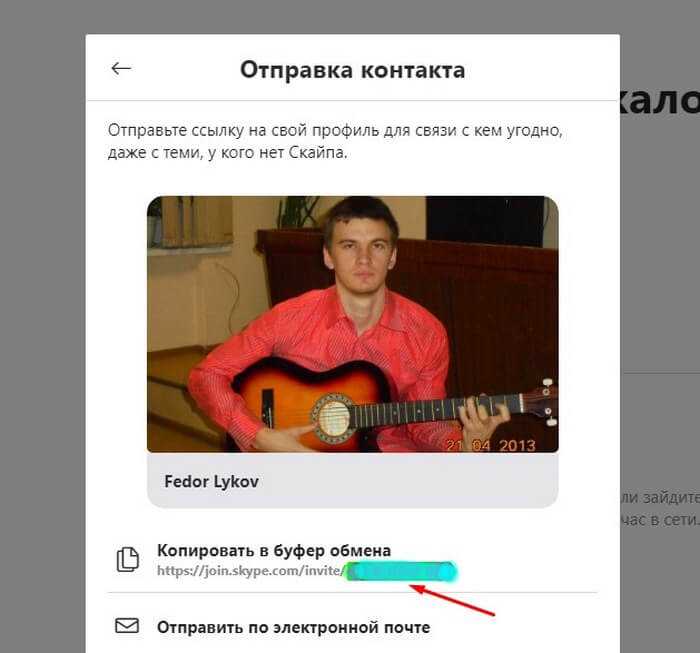
Копируете и отправляете любым удобным способом, например, по почте друзьям, родственникам и коллегам.
Как в Скайпе найти человека по имени и фамилии
- Открываем нашу программу.
- Нажимаем на «Контакты».
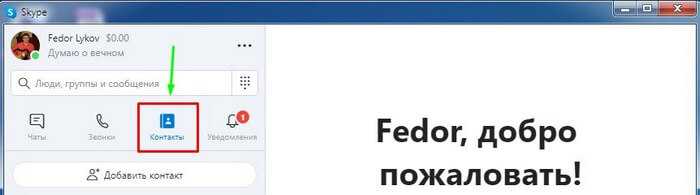
Теперь кликаем «+Добавить контакты».
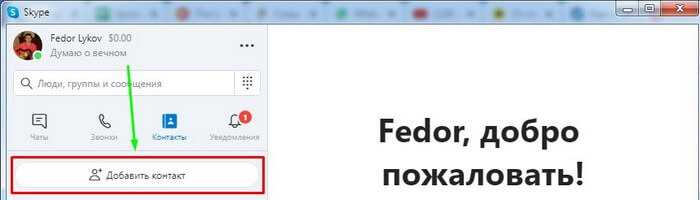
- Перед нами откроется поиск.
- Вводим в строку поиска ФИО и кликаем «Enter».
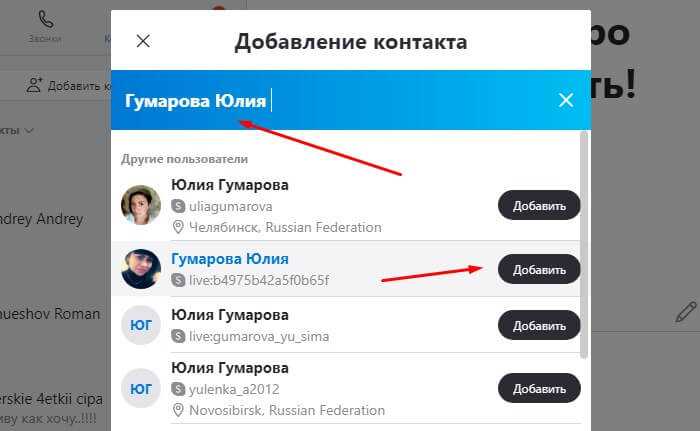
После того как найдете нашего потеряшку не забудьте нажать «Добавить».
Как в Скайпе найти человека по номеру телефона
Данный способ весьма звучит неплохо. Только ребят дело в том, что нет в скайпе поиска по номеру телефона. И если ваш дружище зарегистрировал логин по номеру телефона, то его не найти.
- Запуск Skype.
- Затем мы слева сверху находим строку поиска. Нам нужно использовать панель набора номера. Для этого нажимаем на правый бок этой строки.
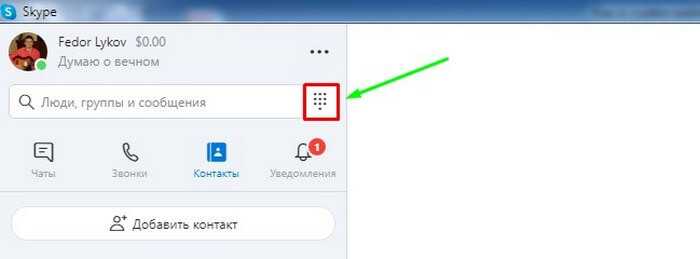
Вводим номер и нажимаем «Сохранить номер телефона».
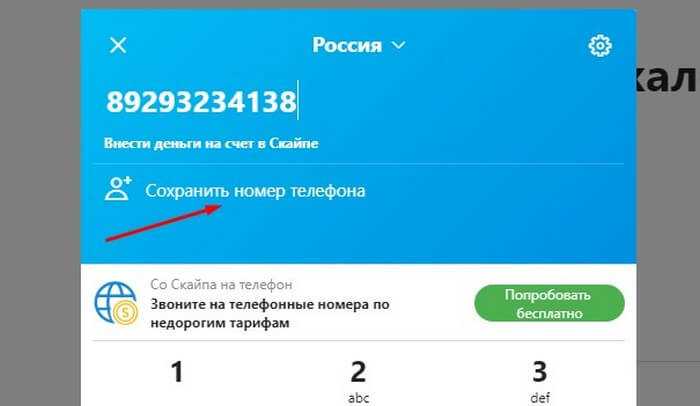
Теперь вводим Имя и нажимаем «Сохранить».
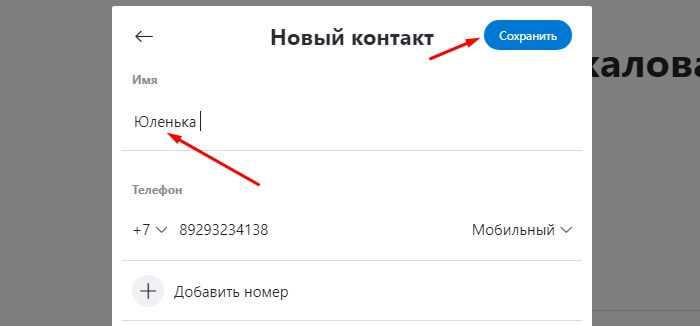
После проделанных манипуляций этот номер появится в контактах, но он будет отличаться от обычного контакта. Получается, через скайп запрещено будет вам писать и звонить.
Данный звонок сработает, даже если ваш человек не зарегистрирован в скайпе. Таким образом вы можете сделать быстрый дозвон, для того чтобы узнать логин, затем добавить в контакты по нику и общаться без ограничений и съема денег.
Автоматическая синхронизация контактов
Классная опция, только доступна не для всех желающих. Доступно для айфона и андроида.
Итак, ребят все, что от нас требуется это нажать «Разрешить» при установке приложения. Иначе говоря, мы даем разрешение на доступ к нашим номерам.
Заключение
Вот и подошла наша статья на тему: «Как в скайпе найти человека» к логическому завершению. Я старалась более подробно описать все способы, чтобы вы могли без проблем сами справиться с данным вопросом. Теперь вы знаете, что путь решения далеко не один.
В случае недопонимания прошу писать в комментарии, либо на почту. А также если у вас возникает какая-то проблема с компьютером, не спешите вызывать дорогущего мастера, достаточно написать мне и я вам с радостью помогу и сделаю хорошую скидку.
Зачем вам может понадобиться взломать Skype?
Поскольку Skype можно использовать как для личного, так и для профессионального общения, многим людям нравится взламывать чужие учетные записи Skype. Вот некоторые из распространенных сценариев, в которых вам может понадобиться взломать чей-то Skype:
- Если вы являетесь родителем, вы можете проверить, с кем разговаривают ваши дети или часто ли они общаются с кем-то в видеочате.
- Родители могут использовать эти уловки, чтобы убедиться, что их дети не контактируют с онлайн-хищником.
- Вы также можете следить за своими сотрудниками – как они работают, с кем общаются, и проверять, общаются ли они с конкурентом или нет.
- Самое главное, если вы состоите в отношениях, то вы можете видеть, с кем разговаривает ваш партнер. Вы можете проверить, общаются ли они с кем-то в видеочате за вашей спиной, и получить все доказательства.
Как сохранять контакты в Скайпе?
Перед тем, как добавить человека в Скайпе по логину, следует узнать, есть ли у него аккаунт. Любого зарегистрированного пользователя можно найти через глобальный поиск. Строка со значком лупы находится слева под аватаркой (см. Выбор и установка аватарки для Скайпа). Туда нужно вписать никнейм или электронную почту искомого человека. Аналогично работает поиск через справочную. Следует зайти во вкладку «Контакты», которая расположена в верхней строке и выбрать «Поиск в справочнике».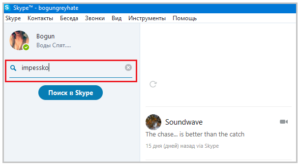
Когда обнаружите своего друга, нужно зайти в его профиль и нажать «Добавить в список контактов». Программа предлагает одновременно с этим действием отправить сообщение. Запрос в друзья требует подтверждения со стороны друга, только после его согласия в личном справочнике, который находится колонкой слева, можно будет видеть текущий статус пользователя:
- в сети;
- нет на месте;
- не беспокоить;
- нет в сети.
Естественно, пользователь может как добавить человека в Скайпе, так и удалить из записной книги. Подтверждение запросов в друзья может происходить и автоматически, если владелец профиля создаст определенные настройки. Автоматическое одобрение можно настроить через вкладку «Контакты» в подразделе «Автоматическое добавление друзей».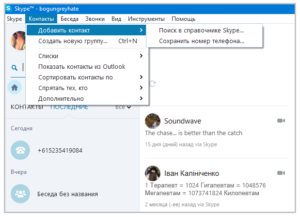
Поиск в справочнике решает вопрос, как добавить контакт в Скайпе по логину, однако, сервис делает возможным сохранение данные даже тех людей, которые не имеют там аккаунта. Для этого необходимо сохранить сам мобильный. Эта опция находится во вкладке «Контакты» в подразделе «Сохранить номер телефона». Нужно ввести номер в международном формате и указать имя этого человека. После того, как вы добавите контакт в Скайпе на компьютере, появится возможность совершать вызовы на указанный мобильный или стационарный телефон. Эта услуга платная, поэтому перед звонком необходимо пополнить счет.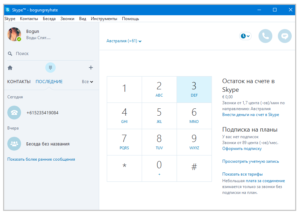
Номер телефона можно внести в телефонный справочник после вызова. Номеронабиратель находится под строкой глобального поиска в виде изображения 9 кружочков. Также он открывается через вкладку «Звонки» подраздел «Звонки на телефоны» или сочетанием горячих клавиш Ctrl+D. При наборе необходимо будет выбрать регион звонка, а затем ввести остальные цифры. После завершения вызова сервис предложит сохранить данные в записную книгу.
Советы
Совет №1
Если вы не знаете логин друга в мессенджере, постарайтесь при встрече или беседе через социальную сеть узнать его логин в Скайп. Нелишним будет уточнить, внесены ли в его профиль такие данные, как мобильный телефон или электронная почта, добавлен ли аватар. Эта информация позволит быстро наладить общение с человеком в приложении.
Совет №2
При поиске человека по логину, имени и фамилии программа выдает длинный список удовлетворяющих запросу лиц. Чтобы отсеять заведомо ненужные контакты, просмотрите их профили, чтобы ознакомиться с более подробной информацией. Чтобы открыть профиль, кликните правой кнопкой мышки по выделенной курсором строке. В контекстном меню выберите пункт «Просмотреть профиль».
Совет №3
Пользователям мессенджера приходится периодически решать обратную задачу — удаление отдельных контактов из списка Скайп. Выполняется процедура через пункт контекстного меню «Просмотреть профиль». Здесь нужно нажать на кнопку «Изменить» (пиктограмма в виде карандаша) и выполнить режим «Удалить беседу». В разных версиях приложения название функции может отличаться, но смысл тот же.
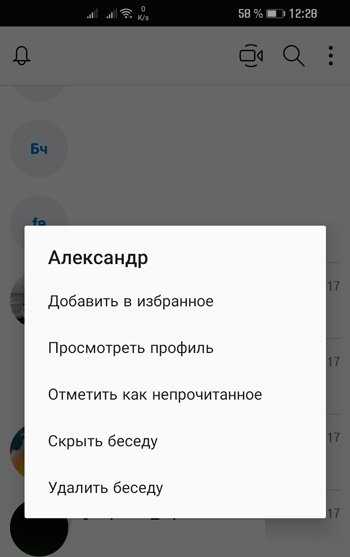
Как взломать чужую учетную запись Skype с помощью Spyic?
Поскольку вышеперечисленным методом взломать Skype довольно сложно, люди часто ищут другие варианты. я бы рекомендовал использовать Spyic который поможет вам взломать учетную запись Skype на любом Android, не будучи обнаруженным
После установки трекера на целевое устройство вы можете получить удаленный доступ ко всей важной информации о нем, посетив свою панель управления:
- Spyic позволит вам удаленно просматривать все сообщения, которыми обменивались в Skype, с отметкой времени для каждого текста.
- Вы также можете узнать контактные данные, чтобы узнать, с кем пользователь чаще всего взаимодействует.
- Поскольку он имеет встроенный кейлоггер, вы даже можете просмотреть удаленные сообщения или взломать пароль их учетной записи Skype.
- Приложение работает в скрытом режиме, чтобы убедиться, что другой пользователь не обнаружит его присутствие и ему не потребуется root-доступ.
- Помимо Skype, вы можете использовать Spyic для отслеживания других социальных приложений, в которых есть отслеживание местоположения в реальном времени и множество других функций.
Вот пошаговое руководство по работе с как взломать чей-то скайп через Spyic:
Шаг 1: Создайте свой Spyic учетной записи
Во-первых, вам нужно создать свой Spyic учетную запись и выберите тип целевого устройства, за которым вы хотите шпионить. Для этого вам необходимо ввести действительный идентификатор электронной почты, настроить пароль и купить подписку.
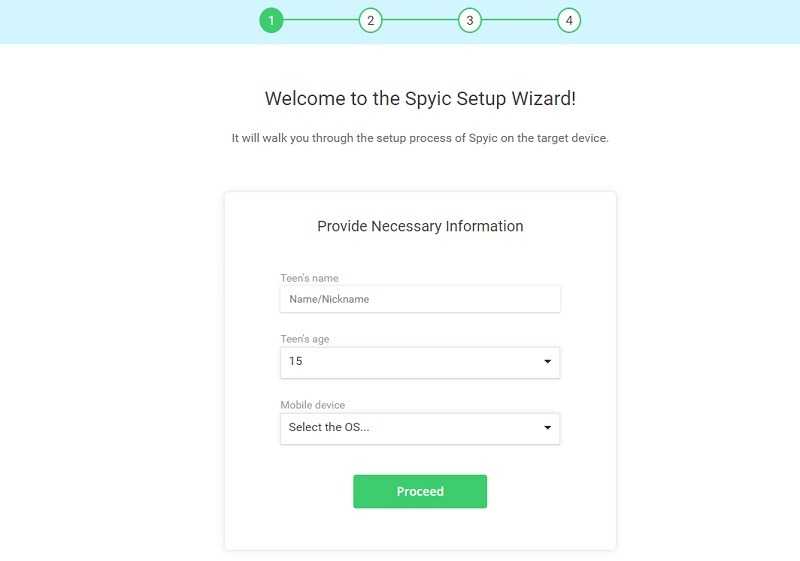
Шаг 2: Установите Spyic трекер на устройстве
Теперь вам нужно получить доступ к целевому устройству хотя бы один раз и внести в него некоторые изменения. Например, вам нужно перейти к его настройкам безопасности, чтобы включить функцию установки приложения из неизвестных источников.
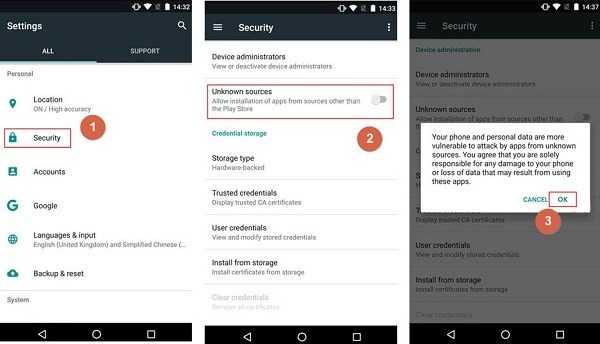
Кроме того, вы также можете перейти в Настройки учетной записи Google вашего телефона> Безопасность и местоположение> Play Protect и отключить функцию сканирования устройства. Кроме того, убедитесь, что здесь отключена функция «Улучшить обнаружение вредоносных приложений».
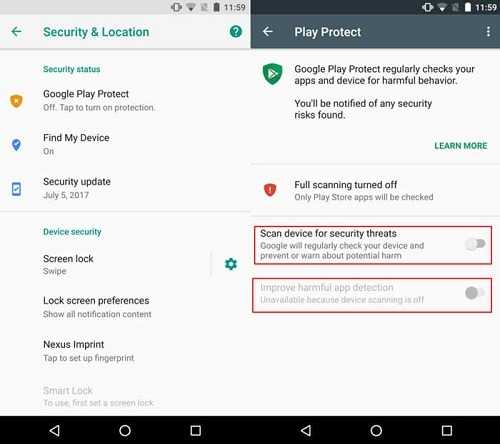
Большой! Теперь вы можете просто перейти к указанному веб-источнику и скачать APK-файл Spyic для завершения его установки на вашем устройстве. Вам необходимо предоставить браузеру разрешение на установку Spyic трекер на вашем телефоне.
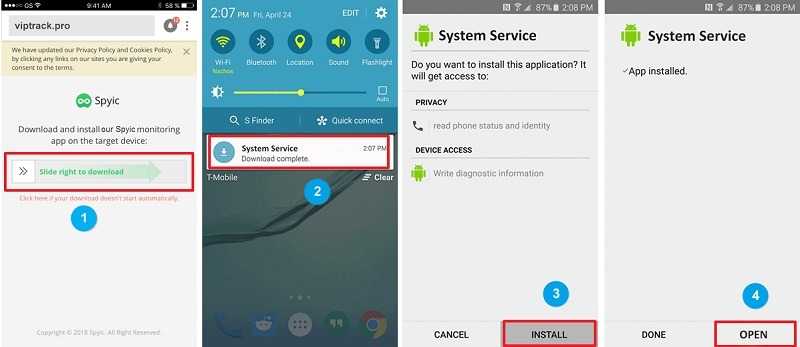
Как только это будет сделано, просто запустите Spyic на целевом устройстве Android и предоставьте ему все необходимые разрешения для отслеживания устройства. Убедитесь, что вы включили его кейлоггер и отслеживание социальных сетей для Skype отсюда. Если вы хотите, вы можете запустить Spyic в скрытом режиме, чтобы его не заметили.
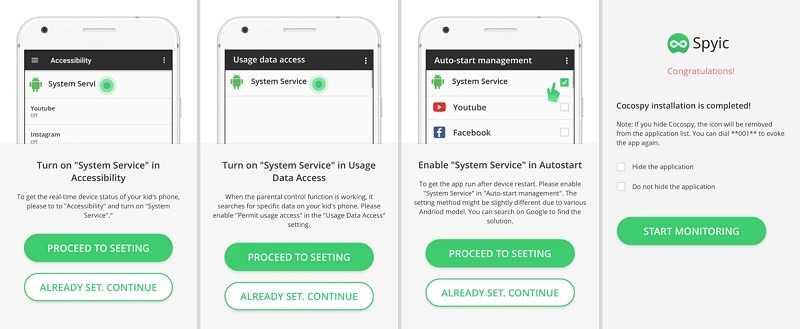
Шаг 3: удаленно взломайте учетную запись Skype
Вот и все! После завершения настройки этого Skype-трекера вы можете перейти на онлайн-панель Spyic и перейдите в раздел «Социальные приложения» > «Skype» на боковой панели. Это отобразит все общие разговоры в Skype с контактными данными. Кроме того, вы также можете перейти к функции Keylogger, чтобы получить доступ к их паролю Skype.
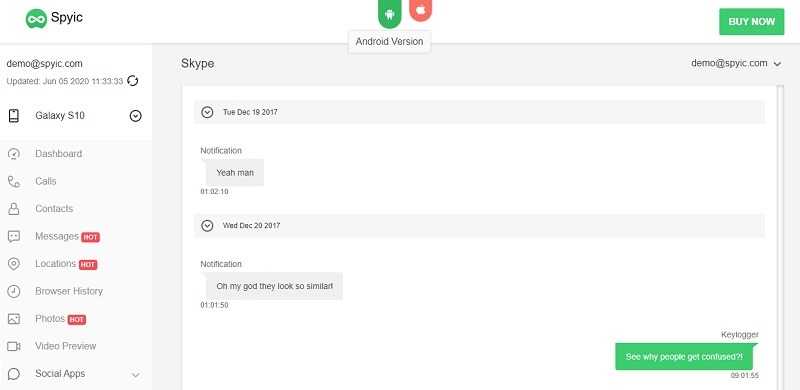
Получить Spyic
Взломать учетную запись Skype, используя связанный адрес электронной почты
Если у вас уже есть доступ к их учетной записи электронной почты, вы можете легко узнать, как просмотреть историю Skype их учетной записи. Для этого вы можете просмотреть функцию устранения неполадок с учетной записью и просто сбросить пароль. Поскольку для этого вам понадобится доступ к их электронной почте, изучая как узнать чужой пароль от скайпа этот способ может быть утомительным:
Для начала просто запустите приложение Skype на своем устройстве и на его домашнем экране выберите вариант проблемы со входом.
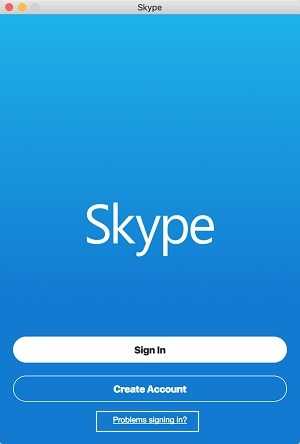
Это запустит специальный мастер, который поможет вам разблокировать учетную запись. Отсюда просто выберите, что вы забыли пароль к связанной электронной почте.
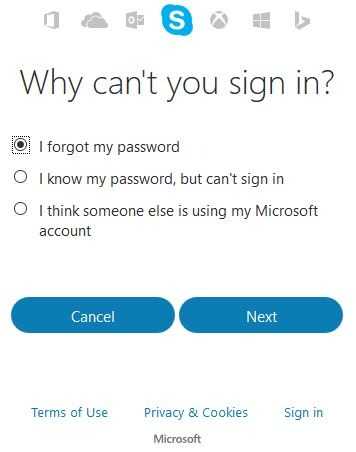
Затем просто введите адрес электронной почты связанной учетной записи, проверьте код и попросите получить ссылку для подтверждения.
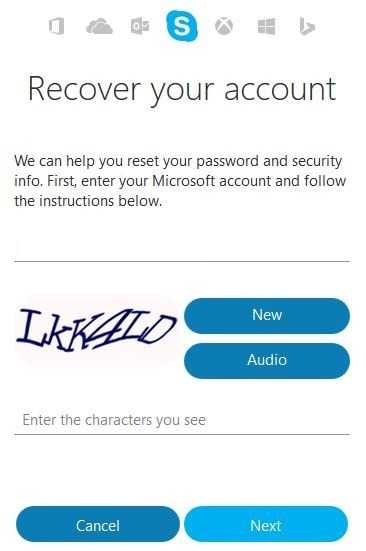
Теперь войдите в учетную запись электронной почты, связанную со Skype, и нажмите URL-адрес подтверждения, отправленный Skype. Откроется специальный интерфейс, позволяющий ввести новый пароль для учетной записи Skype.
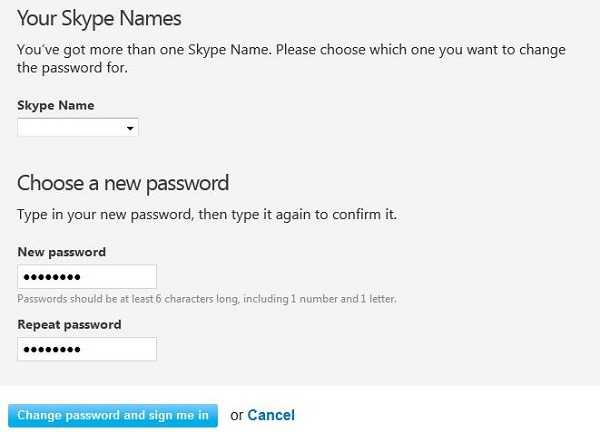
Вот и все! После того, как пароль был изменен, вы можете легко войти в свою учетную запись Skype.
Поиск контактов в Скайпе
Для поиска контактов в Скайпе можно использовать несколько методов:
-
1. Поиск по имени или никнейму: в главном окне Скайпа в поле поиска введите имя или никнейм контакта, после чего нажмите клавишу Enter. Система начнет поиск среди ваших контактов, а также предложит возможные варианты контактов из базы данных Скайпа.
-
2. Поиск по номеру телефона: если у вас есть номер телефона человека, которого вы хотите добавить в контакты, в поле поиска введите его номер и нажмите клавишу Enter. Скайп попытается найти соответствующий контакт.
-
3. Импорт контактов из других приложений: Скайп позволяет импортировать контакты из различных приложений, таких как Outlook или Gmail. Для этого выберите пункт «Импорт контактов» в меню Скайпа и следуйте инструкциям. Таким образом, вы сможете автоматически добавить в свои контакты людей из своего адресной книги.
Если вы не можете найти нужный контакт в Скайпе, убедитесь, что вы корректно ввели информацию для поиска и проверьте подключение к интернету. Некоторые контакты могут быть скрыты, поэтому также стоит проверить настройки конфиденциальности.
Как найти человека в скайпе по номеру телефона
Ещё один хороший способ связаться с человеком через Skype, это попробовать найти его по номеру телефона. Как известно, номер мобильного телефона также индивидуален для каждого человека, а потому шанс ошибиться сводится к минимуму. К сожалению, в Skype нет поиска по номеру телефону в привычном понимании, более того, если кто-то из ваших друзей использует номер телефона как логин, то вы также не сможете и найти контакт в Skype по логину.
Однако есть способ, как связаться с человеком через Skype, если вы знаете только его номер. Для этого нужно сделать следующее:
- Для начала запустите Skype.
- В левой части окна вы увидите ваш список контактов, а чуть выше строку для поиска, в эту строку вам нужно ввести номер вашего друга (начиная с кода страны).
- После этого перед вами появится небольшое сообщение о том, что у вас нет такого контакта, а рядом с ним кнопка “Сохранить номер телефона”, на неё вам и нужно нажать.
- Затем вводим имя нового контакта и нажимаем “Добавить номер”.
После этого данный номер появится у вас в контактах. Стоит заметить, что контакт созданный таким образом, будет отличаться от обычных контактов. Вы не сможете позвонить ему или написать сообщение через Skype, но вы сможете позвонить ему на мобильный телефон. То есть вы будете звонить через Skype с компьютера, а ваш друг примет звонок по телефону, как если бы вы позвонили ему обычным способом с телефона (кстати, вашему другу даже не нужно быть зарегистрированным в Skype чтобы данный способ сработал). Такой звонок будет платным, однако его стоимость будет рассчитываться исходя не из вашего тарифного плана, а из тарифов приложения, что намного выгоднее.
Это будет очень полезно, если вы захотите связаться с другом, который живёт за границей или подключён к другому сотовому оператору. Вы можете сделать короткий практически бесплатный звонок и уточнить у него логин для Skype,после чего вы сможете добавить его в контакты уже стандартным способом, по нику, и бесплатно общаться с ним сколько душе угодно.
Теперь вы знаете, как найти человека в скайпе по логину, номеру телефона, имени и фамилии. Все эти способы имеют свои плюсы и минусы и подходят для разных ситуаций, поэтому для начала лучше рассмотреть каждый из них, а затем выбрать подходящий. Один из данных вариантов должен обязательно помочь вам связаться с нужным вам пользователем, даже в том случае если его не окажется в Skype.
Расширенные настройки приватности и скрытия учетной записи в скайпе
Скайп предлагает пользователю возможность настройки приватности и скрытия учетной записи для обеспечения дополнительной конфиденциальности и безопасности. Расширенные настройки приватности помогают контролировать, какие данные и информация доступны другим пользователям.
Вот некоторые из важных настроек приватности, которые вы можете использовать в скайпе:
| Настройка | Описание |
|---|---|
| Видимость профиля | Вы можете выбрать, кому ваш профиль будет виден: всем пользователям скайпа, только вашим контактам или только вам. |
| Видимость статуса | Вы можете указать, кто сможет видеть ваш текущий статус: все пользователи, только вашим контактам или только вам. |
| Видимость контактов | Вы можете скрыть список своих контактов от других пользователей или разрешить доступ к списку только вашим контактам. |
| Видимость обновлений активности | Вы можете выбрать, кто будет видеть обновления вашей активности, например, когда вы звоните или отправляете сообщения. |
| Блокировка контактов | Вы можете заблокировать конкретные контакты, чтобы они не могли общаться с вами или видеть вашу активность. |
| Удаление истории сообщений | Вы можете удалять историю своих сообщений с контактами, чтобы сохранить конфиденциальность переписки. |
Если вы хотите настроить приватность и скрыть свою учетную запись в скайпе, вы можете найти эти настройки в меню «Настройки» или «Профиль». Обязательно ознакомьтесь с каждой настройкой и выберите то, что соответствует вашим потребностям и предпочтениям.


























